Handleiding
Je bekijkt pagina 140 van 233
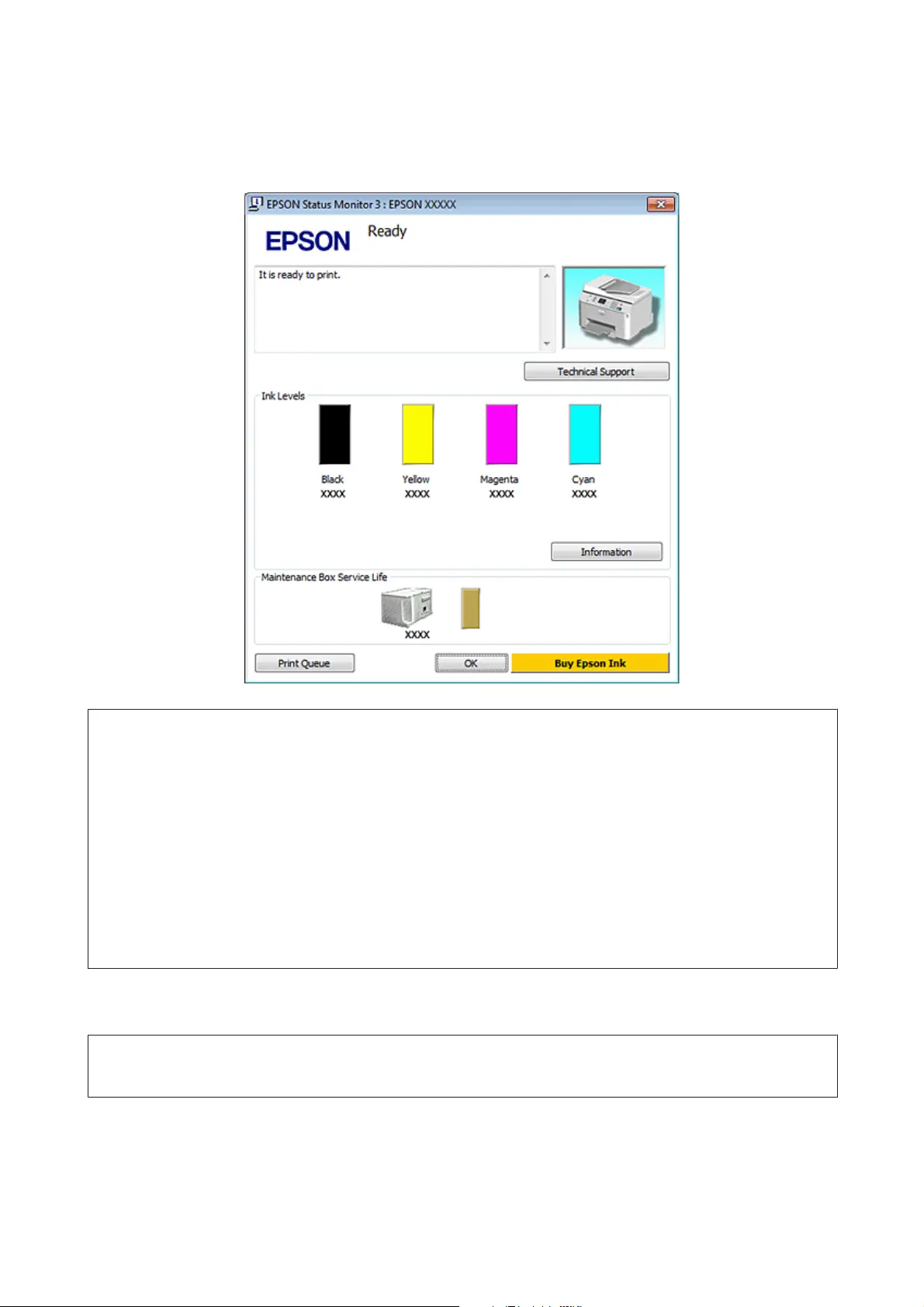
❏ Open de printerdriver, klik op het tabblad Maintenance (Hulpprogramma's) en klik op de knop EPSON Status
Monitor 3. Er verschijnt een grafische weergave van de cartridgestatus.
Opmerking:
❏ Wanneer u in monochroom of grijswaarden afdrukt, is het mogelijk kleureninkt te gebruiken in plaats van zwarte inkt,
afhankelijk van de instellingen van de papiersoort of afdrukkwaliteit. Dit is omdat kleureninkt wordt gemengd om
zwart te creëren.
❏ Als EPSON Status Monitor 3 niet verschijnt, gaat u naar de printerdriver en klikt u op het tabblad Maintenance
(Hulpprogramma's) en vervolgens op de knop Extended Settings (Extra instellingen). In het venster Extended
Settings (Extra instellingen) schakelt u het selectievakje Enable EPSON Status Monitor 3 (EPSON Status Monitor 3
inschakelen) in.
❏ Afhankelijk van de huidige instellingen is het mogelijk dat de vereenvoudigde statusmonitor wordt weergegeven. Klik
op de knop Details om het bovenstaande venster weer te geven.
❏ Het inktniveau is een geschatte waarde.
Voor Mac OS X
Opmerking:
Houd een nieuwe cartridge bij de hand als een cartridge bijna op is.
U kunt de cartridgestatus controleren met de EPSON Status Monitor. Ga als volgt te werk.
WP-4511/4515/4521/4525/4530/4531/4535/4540/4545/4590/4595 Gebruikershandleiding
Verbruiksgoederen vervangen
140
Bekijk gratis de handleiding van Epson WorkForce Pro WP-4545 DTWF, stel vragen en lees de antwoorden op veelvoorkomende problemen, of gebruik onze assistent om sneller informatie in de handleiding te vinden of uitleg te krijgen over specifieke functies.
Productinformatie
| Merk | Epson |
| Model | WorkForce Pro WP-4545 DTWF |
| Categorie | Printer |
| Taal | Nederlands |
| Grootte | 32386 MB |







